EditPlus綠色版是一款專業(yè)的文本編輯軟件,這款軟件為用戶提供了大量的文本編輯工具,使用戶可以在這里自由的隨意撤消,重做,檢查,搜尋取代等,你還能同時(shí)編輯多個(gè)文件,提高編輯效率,全方位滿足的使用需求,非常的方便實(shí)用,有需要的小伙伴就快來下載體驗(yàn)吧。
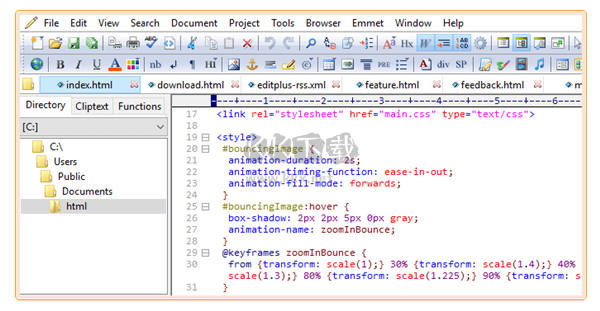
EditPlus如何設(shè)置瀏覽器?
1、在電腦上打開已經(jīng)安裝好的EditPlus,在頁面上方工具欄中找到工具選項(xiàng),點(diǎn)擊打開。
2、這時(shí)在打開的下拉菜單中,找到首選項(xiàng),直接打開。
3、進(jìn)入首選項(xiàng)的設(shè)置頁面,點(diǎn)擊左側(cè)欄目中的工具。
4、這時(shí),在頁面的右側(cè)將可以看到browser1目前默認(rèn)為無縫瀏覽器,點(diǎn)擊下拉菜單按鈕。
5、在彈出的下拉菜單中,找到想要使用的瀏覽器,直接選中。
6、設(shè)置完畢,點(diǎn)擊應(yīng)用,并且點(diǎn)擊確定按鈕退出。
7、這時(shí),我們?cè)冱c(diǎn)擊頁面左上角的小地球進(jìn)行源代碼的運(yùn)行,便直接跳轉(zhuǎn)到所設(shè)置的瀏覽器頁面中了。

EditPlus編輯器如何自動(dòng)補(bǔ)全代碼?
1、雙擊打開EditPlus快捷方式,打開軟件后,點(diǎn)擊【首選項(xiàng)】。
2、在打開的首選項(xiàng)窗口中,點(diǎn)擊左側(cè)的【文件類型和語法】,文件類型選擇【HTML】,您可以根據(jù)實(shí)際選擇,勾上自動(dòng)完成選項(xiàng),點(diǎn)擊后面的【...】打開后綴為acp的默認(rèn)自動(dòng)完成文件,進(jìn)行個(gè)性編寫。
3、打開.acp文件,可以看到第一行#TITLE=HTML,是說明自動(dòng)完成文件類型;下面的#CASE=n,不用管它。接下來就開始編寫了,#T=n n是快捷字段;下面的就是要設(shè)置的標(biāo)簽名,標(biāo)簽中間的是正則,無需更改默認(rèn)就可以了。按照這種格式,添加自己的自動(dòng)完成。
4、最后點(diǎn)擊最下面的【應(yīng)用】,就完成了。
5、最后檢測(cè)效果,新建一個(gè)HTML文件,輸入一個(gè)字母“n”,按下空格
6、此時(shí)就會(huì)自動(dòng)打出【&nabsp】,自動(dòng)補(bǔ)全功能就設(shè)置成功了。
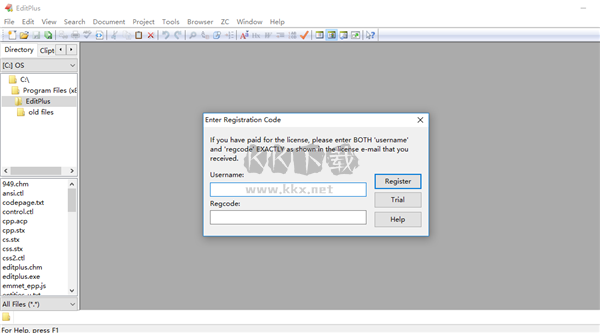
EditPlus軟件特色
1、默認(rèn)支持HTML、CSS、PHP、ASP、Perl、C/C++、Java、JavaScript和VBScript等語法高亮顯示,通過定制語法文件,可以擴(kuò)展到其他程序語言,在官方網(wǎng)站上可以下載(大部分語言都支持)。
2、EditPlus提供了與Internet的無縫連接,可以在EditPlus的工作區(qū)域中打開Intelnet瀏覽窗口。
3、提供了多工作窗口。不用切換到桌面,便可在工作區(qū)域中打開多個(gè)文檔。
4、正確地配置Java的編譯器“Javac”以及解釋器“Java”后,使用EditPlus的菜單可以直接編譯執(zhí)行Java程序。
總之,EditPlus功能強(qiáng)大,界面簡潔美觀,且啟動(dòng)速度快;中文支持比較好;支持語法高亮;支持代碼折疊;支持代碼自動(dòng)完成(但其功能比較弱),不支持 代碼提示功能;配置功能強(qiáng)大,且比較容易,擴(kuò)展也比較強(qiáng)。像PHP、Java程序等的開發(fā)環(huán)境,只要看一下資料,幾分鐘就可以搞定配置,很適合初學(xué)者學(xué)習(xí) 使用。有不錯(cuò)的項(xiàng)目工程管理功能。內(nèi)置瀏覽器功能,這一點(diǎn)對(duì)于網(wǎng)頁開發(fā)者來說很是方便。
EditPlus軟件功能
1、文本編輯器
EditPlus是一套功能強(qiáng)大的文本編輯器,擁有無限制的Undo/Redo功能,可直接撤回誤操作;還可進(jìn)行英文拼字檢查、自動(dòng)換行、列數(shù)標(biāo)記、語法高亮顯示、垂直選擇、搜尋功能等,記事本沒有的超強(qiáng)功能你都可以在這兒找到;
2、(X)HTML編輯器
同時(shí),EditPlus還是一個(gè)好用的(X)HTML編輯器。單擊“File”——“New”——“HTMLPage”,就可以打開“HTML頁面編輯器”窗口,使用其中工具就可以直接進(jìn)行網(wǎng)頁的編輯與創(chuàng)作;
3、書寫電子郵件
用戶發(fā)送電子郵件時(shí),可以先在EditPlus中寫好。寫完之后,執(zhí)行“文件”——“其他”——“發(fā)送郵件”,即可啟動(dòng)默認(rèn)默認(rèn)的郵件客戶端,發(fā)送郵件
4、鎖定文件
執(zhí)行“文件”——“其他”——“鎖定文件”,就可將指定文件鎖定,其他程序便無法修改;
5、復(fù)制為HTML
在“編輯”——“剪貼板”中有若干功能,其中“復(fù)制為HTML”一項(xiàng)十分特別,感興趣的網(wǎng)友可以試試。
EditPlus綠色版常用快捷鍵分享
以瀏覽器模式預(yù)覽文件:Ctrl + B
開始編輯“以瀏覽器模式預(yù)覽的文件”:Ctrl + E
新建html文件:Ctrl+Shift+N
新建瀏覽器窗口(類似于在EditPlus中打開ie):Ctrl+Shift+B
選中的字母切換為小寫:Ctrl+L
選中的字母切換為大寫:Ctrl+U
選中的詞組首字母大寫:Ctrl+Shift+U
復(fù)制選定文本并追加到剪貼板中:Ctrl+Shift+C
剪切選定文本并追加到剪貼板中:Ctrl+Shift+X
創(chuàng)建當(dāng)前行的副本:Ctrl+J
復(fù)制上一行的一個(gè)字符到當(dāng)前行:Ctrl+-
剪切選定文本并追加到剪貼板中:Ctrl+Shift+X
合并選定行:Ctrl+Shift+J
反轉(zhuǎn)選定文本的大小寫:Ctrl+K
開始/結(jié)束選擇區(qū)域:Alt+Shift+B
選擇當(dāng)前行:Ctrl+R
全屏模式開/關(guān):Ctrl+K
顯示或隱藏標(biāo)尺:Alt+Shift+R
顯示或隱藏制表符與空格:Alt+Shift+I
顯示函數(shù)列表:Ctrl+F11
轉(zhuǎn)到當(dāng)前文檔的指定行:Ctrl + G
設(shè)置或清除當(dāng)前行的標(biāo)記:F9
轉(zhuǎn)到下一個(gè)標(biāo)記位置:F4
轉(zhuǎn)到上一個(gè)標(biāo)記位置:Shift+F4
清除當(dāng)前文檔中的所有標(biāo)記:Ctrl+Shift+F9
搜索一對(duì)匹配的括號(hào):Ctrl+]
搜索一對(duì)匹配的括號(hào)并選擇該文本:Ctrl+Shift+]
切換當(dāng)前文檔的自動(dòng)換行功能:Ctrl+Shift+W
編輯當(dāng)前 HTML 頁面的源文件:Ctrl+E

 EditPlus最新版 v5.4.02.68MB
EditPlus最新版 v5.4.02.68MB EditPlus中文版 v5.7 2.68MB
EditPlus中文版 v5.7 2.68MB